电脑怎么进行在线重装win7旗舰版系统
 2019/08/14
2019/08/14
 1300
1300
用久了win10系统的用户,会发现还是原来的win7系统比较方便,而且更加容易简单上手。如果想换回win7系统也不是不可以,直接重装系统就可以了呗。如果你不会,这简单啊,小编今天就来教你如何用最简单的方法,重装最合你心意的win7系统。现在我们开始吧。
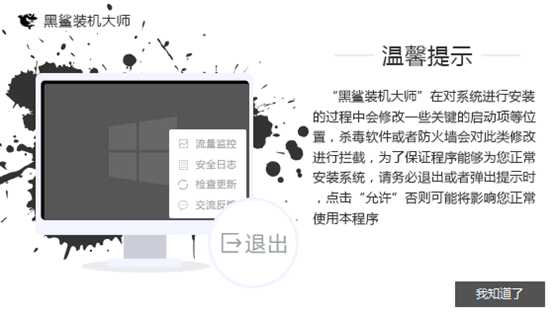
准备工具:
一台正常联网的电脑
黑鲨装机大师软件
温馨提示:打开软件之前,大家请记得提前关闭所有的杀毒软件,包括系统防火墙等,以免系统重装失败。还要记得提前备份重要文件,重装过程会把系统盘格式化。
具体方法:
1. 双击打开黑鲨装机大师,选择“一键装机”模式下的“系统重装”。
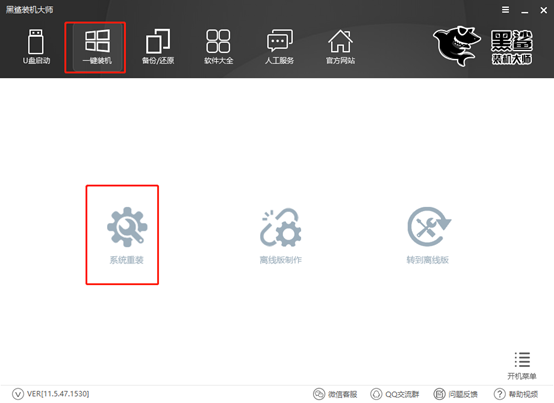
2. 黑鲨装机大师开始检测电脑的配置信息,检测完成后点击“下一步”。
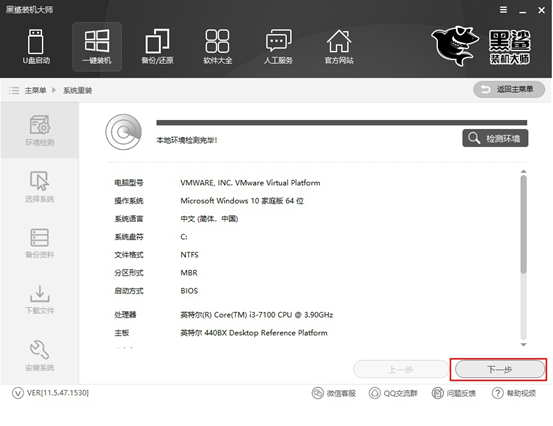
3.选择系统文件进行下载。我们一般选择“推荐”的系统文件,小编在此选择win7 旗舰版,在相对应的系统之后点击“安装此系统”。
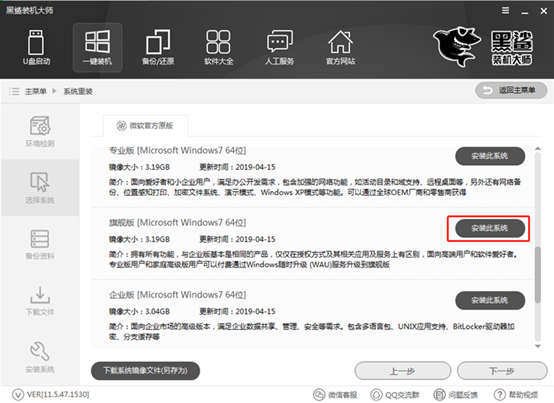
4.出现备份文件界面。勾选出需要备份的文件,系统重装成功之后可以对备份文件进行还原,最后点击“下一步”继续操作。
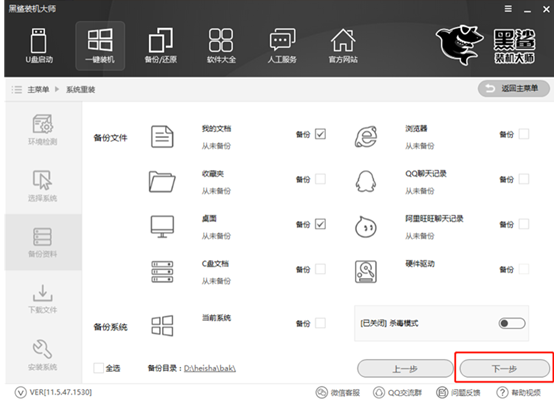
5.开始下载系统文件。整个过程黑鲨装机大师会自动为我们下载文件,耐心等待一段时间即可。
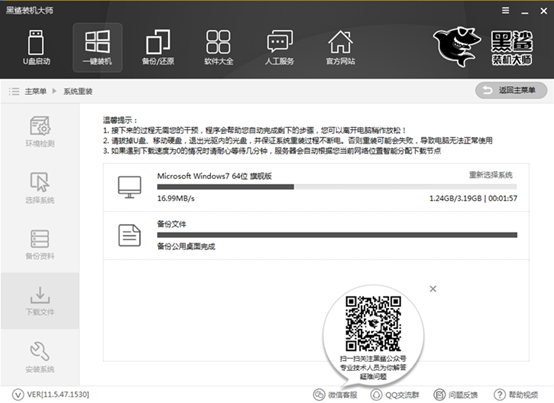
6.文件下载成功后,对电脑进行重启。在以下界面中使用上下键“↑”“↓”移动选择“黑鲨装机大师PE原版系统安装模式”,按回车键进入。
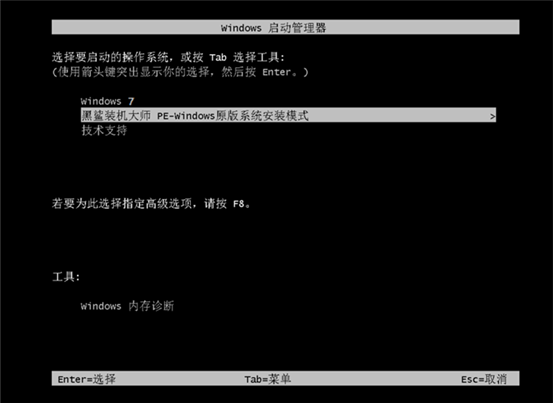
7.成功进入黑鲨PE系统之后,电脑会在桌面自动弹出黑鲨装机工具,开始进入安装系统的状态。
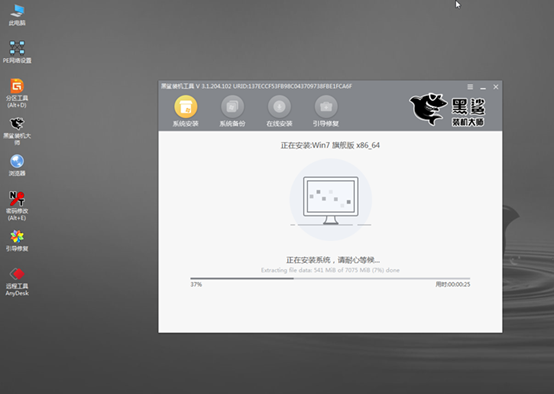
系统安装成功后,经过一系列的安装部署环境,之后进入win7旗舰版桌面了。

上一篇: win7系统出现“无线自动配置服务wlansvc没有运行”怎么办 下一篇: 笔记本电脑如何制作win10系统启动u盘
